Il backup dei dati è sempre una buona idea: in effetti, è un passo importante per proteggere tali dati da circostanze impreviste, come un computer rubato, un disco rigido guasto o persino una rapida fuoriuscita di soda sul laptop.
Dovresti sempre conservare i tuoi dati archiviati da qualche altra parte: un servizio cloud sarebbe l'opzione migliore in quanto non dipende dal fatto che tu abbia o tenga un'unità fisica ovunque, ma funzionerà anche qualcosa come una chiavetta USB o un disco rigido esterno. Ecco come farlo in Windows 10.
Backup di base
Oltre alla normale manutenzione dei file, Windows stesso consente anche di eseguire il backup e il ripristino di alcuni dati. Per fare ciò, devi andare alle opzioni di backup nel tuo computer. Premi il tasto Windows sulla tastiera e digita backup, quindi premi invio.
In Windows 10, il servizio di backup si chiama Cronologia file. Puoi usarlo per salvare copie di backup del tuo sistema ogni volta che vuoi. Per impostazione predefinita, Cronologia file sarà disattivata. In questo menu è comunque possibile attivarlo.
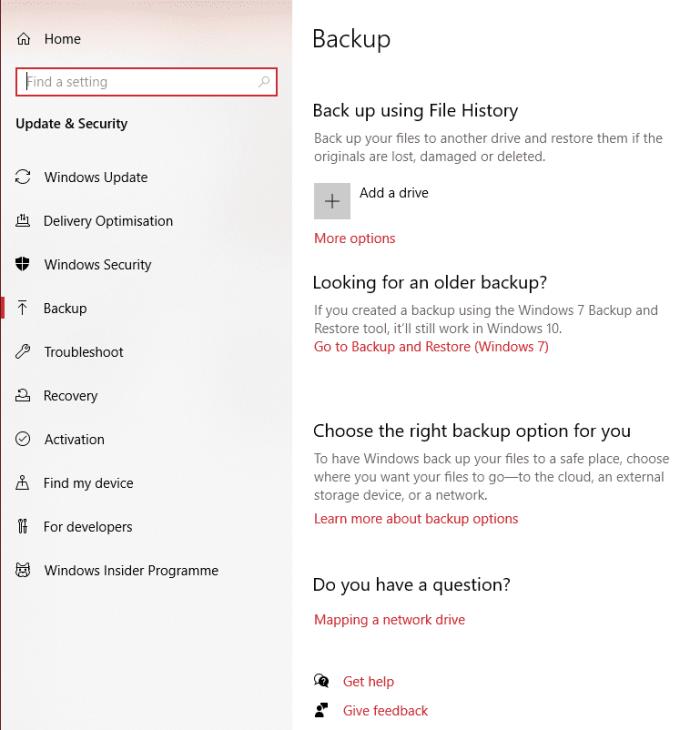
Opzioni di backup
Innanzitutto, utilizza l'opzione "Aggiungi un'unità" per selezionare su quale unità desideri eseguire il backup dei file. Potrebbe trattarsi di una chiavetta USB oppure, se sul tuo computer sono installati più dischi rigidi (ad esempio, un'unità C e D), puoi selezionarne uno. In particolare, deve essere quello che NON ha l'installazione di Windows su di esso.
Non preoccuparti, Windows ti mostrerà solo le unità idonee per il servizio in un dato momento.

Aggiunta di un'unità
Quando hai selezionato l'unità giusta, l'opzione cambierà in "Esegui il backup automatico dei miei file", un interruttore che verrà attivato. Se sei soddisfatto, non devi fare nient'altro! Se desideri personalizzare ciò di cui è stato eseguito il backup, segui i passaggi aggiuntivi di seguito.
Ulteriori istruzioni
Fai clic su "Altre opzioni" sotto e vedrai alcune opzioni aggiuntive.
Suggerimento: se fai clic su "Altre opzioni" prima di selezionare un'unità su cui eseguire il backup, queste opzioni non saranno visibili!

Opzioni aggiuntive
La prima opzione qui è un pulsante che ti consentirà di eseguire immediatamente il backup del sistema. In alternativa, puoi anche selezionare quando eseguire il backup del computer e per quanto tempo conservare i backup. Tieni presente che, sebbene i file di backup non siano troppo grandi, occuperanno più spazio con il passare del tempo e che i backup frequenti che vengono mantenuti "per sempre" alla fine occuperanno molto spazio. Prendi in considerazione la possibilità di modificare queste impostazioni in qualcosa di più salvaspazio.
Suggerimento: si consiglia di eseguire il backup ogni 3 ore e di conservare i backup per un anno. Nella maggior parte dei casi, sarà abbastanza!
Al di sotto di questo, puoi scegliere di quali cartelle eseguire il backup. Per impostazione predefinita, la maggior parte se non tutte le cartelle di alto livello dovrebbero apparire in questo elenco. Per rimuoverne uno, fai clic su di esso e seleziona "Rimuovi". Per aggiungerne uno mancante, fai clic sull'opzione "Aggiungi una cartella" in alto e seleziona la cartella di cui desideri eseguire il backup.
In fondo, puoi anche escludere una cartella: questa opzione è ottima se desideri eseguire il backup della maggior parte ma non di tutte le sottocartelle in una posizione. Ad esempio, supponiamo che nella cartella "Immagini" tu abbia undici sottocartelle che prendono il nome da alcune località di vacanza in cui sei stato: Italia, Spagna, Messico, Giappone, ecc., tuttavia, non ti è piaciuto il tuo viaggio in Messico e non voglio eseguire il backup di quelle immagini. Seleziona la cartella "Immagini" tra quelle di cui eseguire il backup, quindi seleziona la cartella "Messico" tra quelle escluse. In questo modo, verrà eseguito il backup di tutti tranne il Messico!
Ripristino da backup
Naturalmente, una volta effettuati questi backup, puoi anche ripristinarli. Ciò significa tornare a o ricreare ciò di cui è stato eseguito il backup da Cronologia file. Tieni presente che solo le cartelle incluse nel backup saranno disponibili per il ripristino.
Per ripristinare i file, devi aprire un'opzione separata in Cronologia file. Per fare ciò, premi il tasto Windows sulla tastiera e digita "Ripristina i tuoi file", quindi premi Invio. Sarai in grado di ripristinare da backup completi. I backup in corso (soprattutto il primo) non saranno ancora disponibili.
Suggerimento: la creazione del primo backup richiederà un po' di tempo. Non sarà disponibile fino al termine: prima di ciò, vedrai un avviso che ti dice di aspettare che finisca.
Passa al file o alla cartella che desideri ripristinare: vedrai un elenco delle opzioni disponibili e potrai passare da una versione all'altra a tuo piacimento, se, ad esempio, desideri ripristinare una versione precedente e hai ancora il backup, puoi farlo.
Fai clic sul pulsante di ripristino in basso per recuperare il contenuto selezionato; in alternativa, puoi fare clic con il pulsante destro del mouse su di esso e selezionare "Ripristina in" per scegliere una posizione diversa (rispetto all'originale) in cui salvare il contenuto.

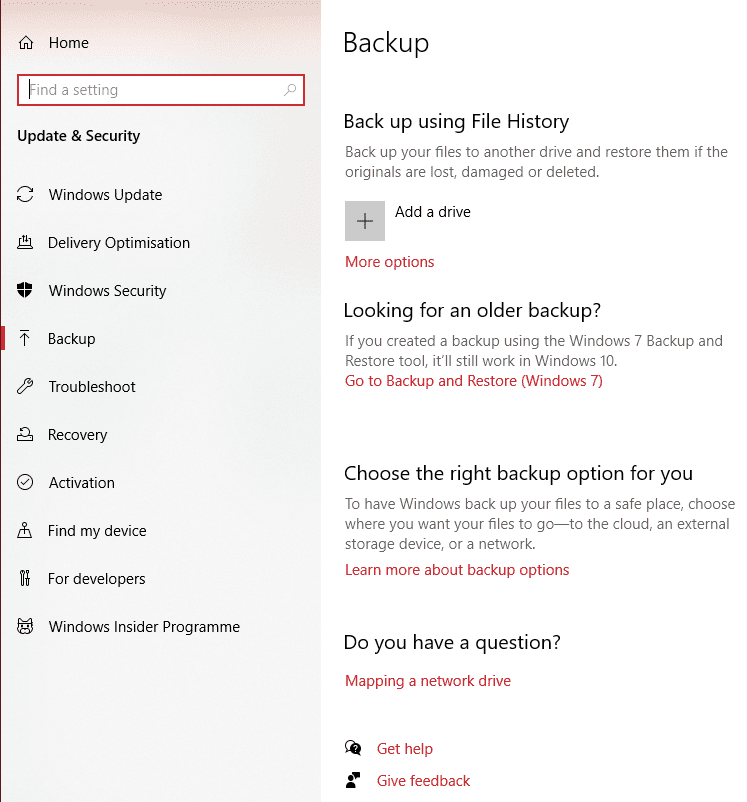
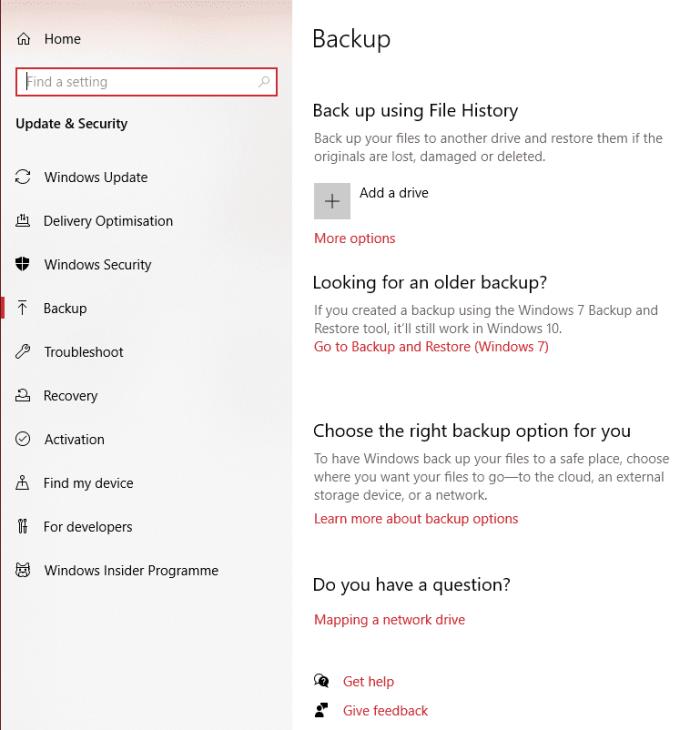







![Come abilitare/disabilitare il Boot Manager di Windows [Windows 10] Come abilitare/disabilitare il Boot Manager di Windows [Windows 10]](https://cloudo3.com/resources4/images1/image-1580-1109095003248.jpg)




















